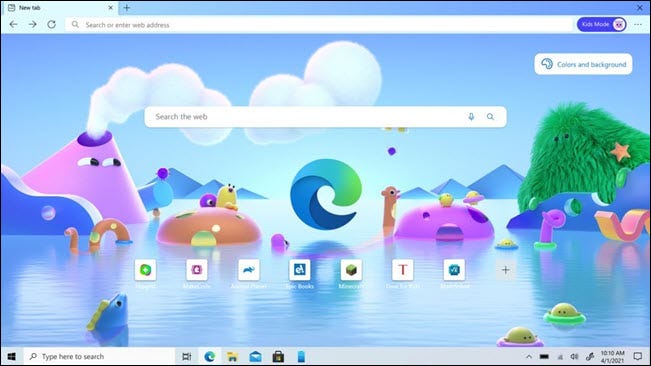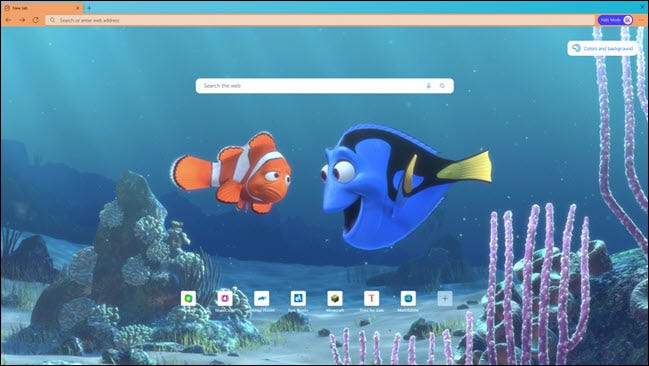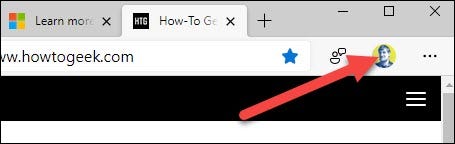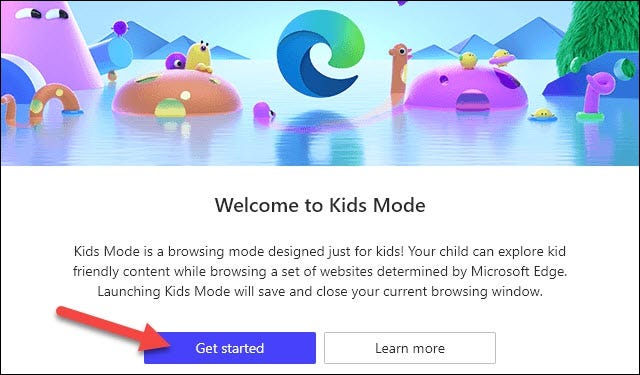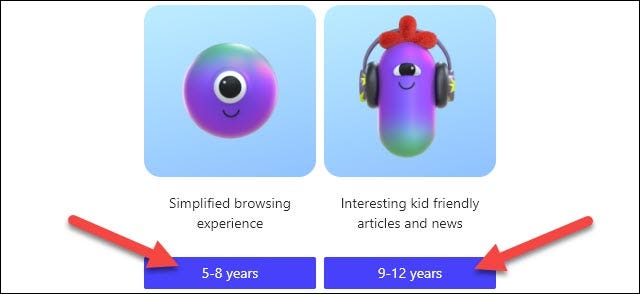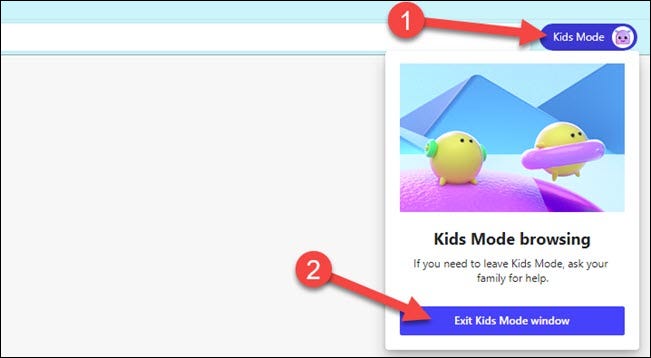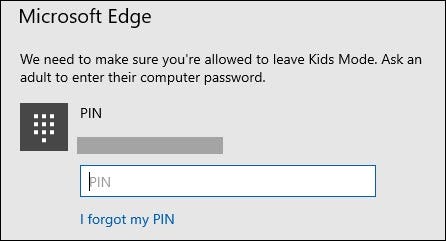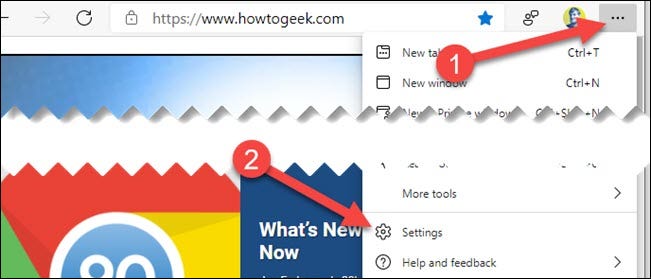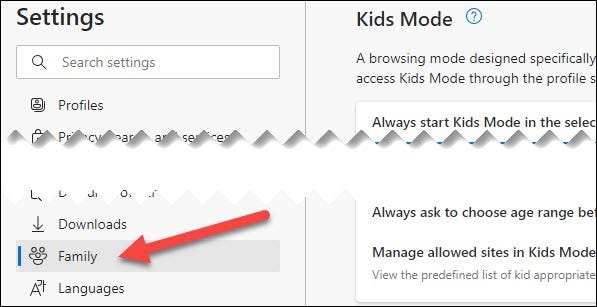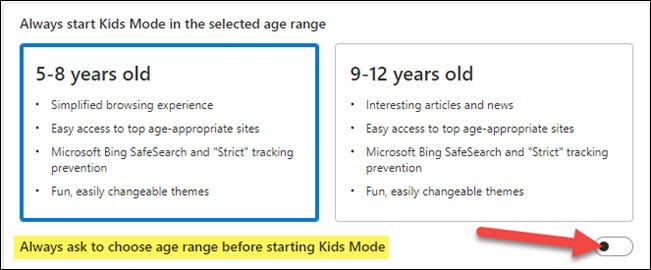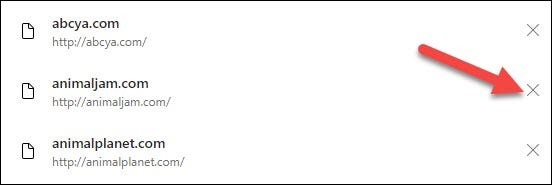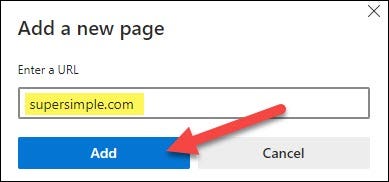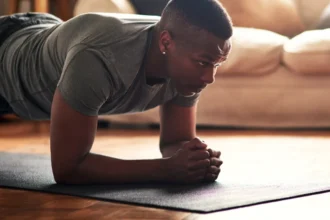همیشه نمیتوان دستگاههای اختصاصی را با کنترل محض والدین به فرزندان خود داد. اگر میخواهید کامپیوتر خود را برای مدتی در اختیار آنها قرار دهید، ویژگی “حالت کودکان مایکروسافت اج” بسیار مفید است. بیایید بررسی کنیم.
حالت کودکان مایکروسافت اج چیست؟
مایکروسافت اج مانند گوگل کروم از پروفایلهای چند کاربره پشتیبانی میکند. “حالت کودکان” اساساً فقط نمایهی کاربر دیگری است، اما دارای چندین ویژگی است که به طور خاص در ایجاد ایمن تر وب برای کودکان طراحی شده است.
حالت کودکان، بسیاری از ردیابهایی که وب سایتها برای تبلیغات هدفمند استفاده میکنند را برای مبتدیان مسدود میکند. همچنین پیش فرض آن جستجوی ایمن بینگ است که متن، تصویر و فیلم بالای هجده سال را مسدود میکند. بزرگترین ویژگی، دسترسی محدود به اینترنت به طور کلی است.
به صورت پیش فرض، حالت کودکان دسترسی را به حدود هفتاد وب سایت محبوب و متمرکز بر کودکان محدود میکند. والدین توانایی شخصی سازی این لیست و افزودن موارد دلخواه خود را دارند. اگر بچه ای تلاش کند به وب سایتی خارج از این لیست دسترسی پیدا کند، مایکروسافت اج او را مسدود میکند.
حالت کودکان دارای دو گزینهی ردهی سنی 5 تا 8 یا 9 تا 12 سال است. گروه بزرگتر اخبار مناسب به سن را از صفحه برگهی جدید دریافت میکنند، که مقالات MSN را برای کودکان تنظیم میکند.
سرانجام، حالت کودکان از چندین موضوع سرگرم کننده مرورگر برای انتخاب کودکان پشتیبانی میکند. و شاید از همه مهمتر، احراز هویت والدین برای ترک حالت کودکان لازم است.
نحوهی راه اندازی حالت کودکان
حالت کودکان در ویندوز 10 و مک او اس در مایکروسافت اج در دسترس است. راه اندازی فقط به اندازهی چند کلیک طول میکشد. ابتدا روی نماد نمایهی خود در گوشهی سمت راست بالای پنجره کلیک کنید.
بعد، “مرور در حالت کودکان” را از فهرست انتخاب کنید.
اگر اولین بار است که حالت کودکان را راه اندازی میکنید، با معرفی نامه مواجه میشوید. برای ادامه روی “شروع” کلیک کنید.
اکنون از شما خواسته میشود ردهی سنی فرزند خود را انتخاب کنید. گزینهها “5 تا 8 سال” و “9 تا 12 سال” است. برای ادامه یکی را انتخاب کنید.
توجه: شما مجبور نیستید هر بار که حالت کودکان را راه اندازی میکنید این کار را انجام دهید – مگر اینکه بخواهید. از این پس، هنگام انتخاب “مرور در حالت کودکان”، نمایهی حالت کودکان و نوجوانان بلافاصله باز میشود.
برای جلوگیری از خارج شدن کودک، حالت کودکان در تمام صفحه باز میشود. با بردن ماوس به بالای صفحه، برگهها و نوار آدرس نمایان میشوند. به طور پیش فرض، برخی از وب سایتهای کودکان به میانبرهای صفحه برگهی جدید اضافه شده است. شما یا فرزندتان میتوانید طرح زمینه را در گوشهی سمت راست بالای برگهی جدید سفارشی کنید.
تمام شد! کودک شما اکنون میتواند در محدودهی امن حالت کودکان به مرور وب بپردازد.
نحوهی خروج از حالت کودکان و نوجوانان
برای خروج از حالت کودکان، ماوس خود را به بالای صفحه ببرید تا برگهها و نوار آدرس را نشان دهد. روی دکمهی “حالت کودکان” کلیک کرده و “خروج از پنجرهی حالت کودکان” را انتخاب کنید.
از شما خواسته میشود گذرواژه یا پینی را که به عنوان سرپرست ویندوز یا مک PC خود استفاده میکنید وارد کنید.
انجام شد! شما به پنجرهی معمولی مایکروسافت اج بازگردانده میشوید.
چگونه میتوان تنظیمات حالت کودکان را سفارشی کرد
چندین کار وجود دارد که میتوانید به عنوان والدین انجام دهید تا تجربهی حالت کودکان را سفارشی کنید. برای دسترسی به این تنظیمات، روی نماد منوی سه نقطه در گوشهی بالای سمت راست پنجره مرورگر کلیک کنید و “تنظیمات” را انتخاب کنید.
از صفحهی تنظیمات، به بخش “خانواده” بروید.
اینجا جایی است که میتوانید ردهی سنی شروع حالت کودکان را تغییر دهید. اگر چند فرزند دارید، ممکن است از اج بخواهید هنگام شروع حالت کودکان از کدام محدوده سنی استفاده کند.
بعد، روی “مدیریت سایتهای مجاز در حالت کودکان” کلیک کنید تا وب سایتهای تأیید شده را سفارشی کنید.
روی “X” کنار یک وب سایت کلیک کنید تا از لیست حذف شود.
برای افزودن وب سایت خود به لیست، “افزودن وب سایت” را انتخاب کنید.
URL را در جعبه متن وارد کنید و روی “افزودن” کلیک کنید.
آنچه در آن وجود دارد همین است! حالت کودکان یک ویژگی مفید است که میتواند به کودکان شما محیط امن خود را در مایکروسافت اج ارائه دهد. (زیاد) نگران دسترسی آنها به موارد شما یا دیدن چیزی که نباید ببیند نباشید. مثل همیشه، کمی نظارت بزرگسالان توصیه میشود.